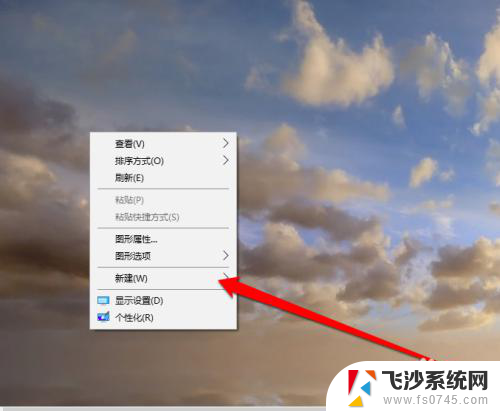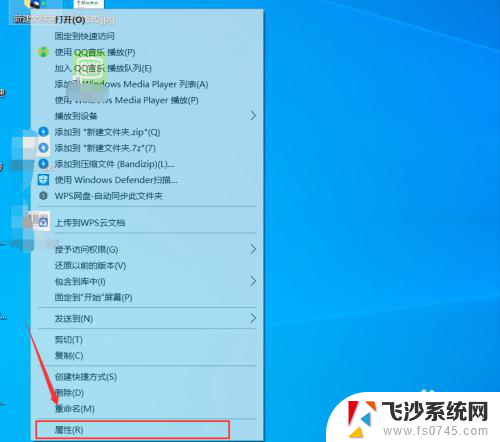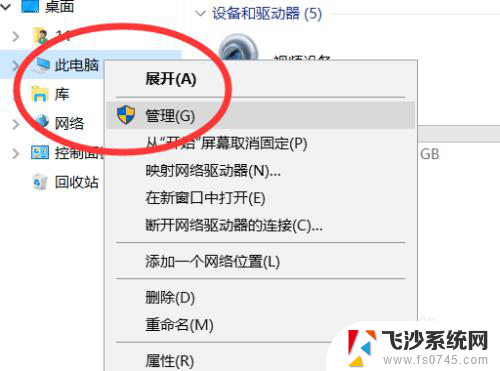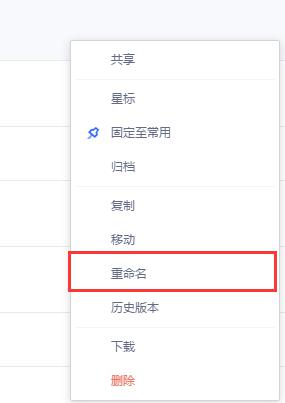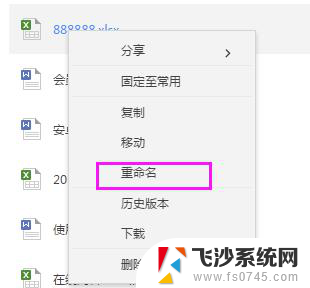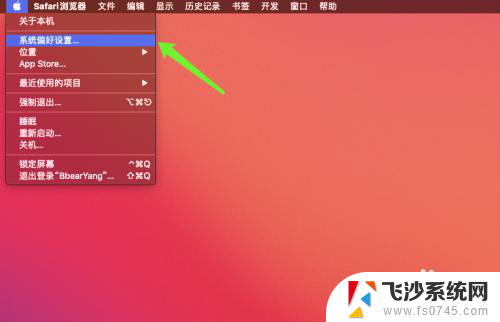电脑文件改名字怎么改 电脑里的文件名称如何修改
电脑文件改名字是我们在日常使用电脑过程中常常需要进行的操作之一,无论是为了更好地组织文件,还是为了方便查找和识别,改变文件名称都是必要的。如何修改电脑里的文件名称呢?这个操作非常简单。只需右击文件,选择重命名选项,然后在弹出的框中输入新的文件名即可。还可以通过选中文件,按下F2键进行快速改名。无论是哪种方式,只需几个简单的步骤,便可以轻松修改电脑文件的名称。
具体步骤:
1.双击计算机图标,打开本机硬盘。

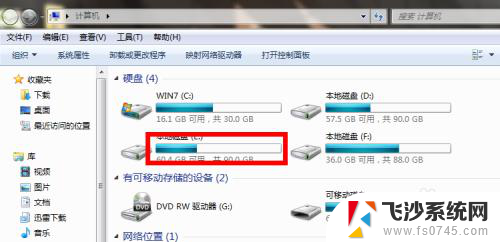
2.找出要修改的文件夹或者文件。这里我要修改的是一个文件夹和两个视频文件。
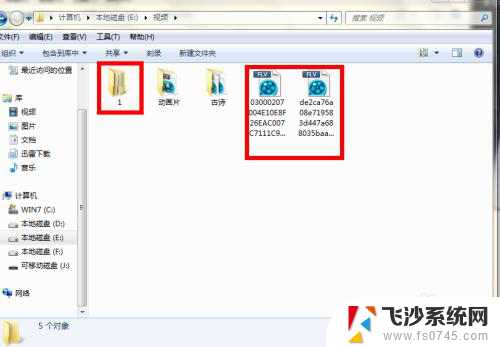
3.先修改文件夹名称:鼠标点在文件夹上,让后点右键。在弹框里选择倒数第二的”重命名",在修改框里打上新名称,然后随便点一下屏幕的空白地方,修改就完成了。
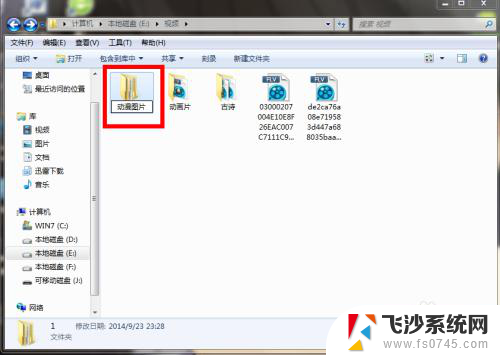
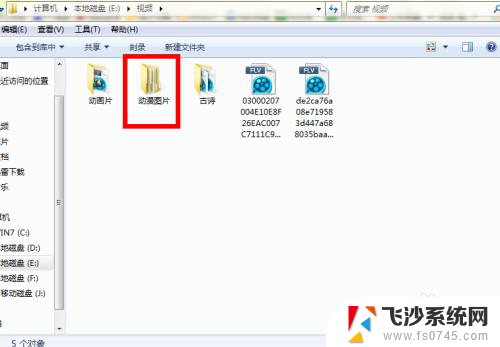
4.单个文件的修改,同改文件夹名称一样。鼠标放在要修改的文件上,点右键选择”重命名“,然后打上名称,点空白即可。压缩文件包的名称修改也一样。

5.如果视频或者音频文件正在打开播放的时候,那么文件名是没办法修改的。只要关闭播放器就可以修改了。
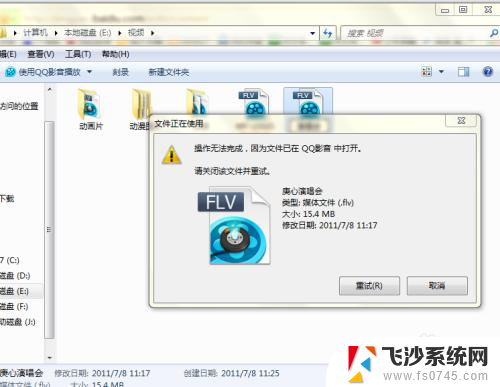
6.将文件名称打在搜索框里,就可以很容易的搜索到该文件了。
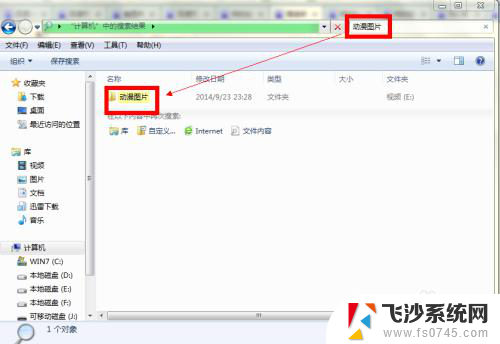
以上是修改计算机文件名称的全部内容,如果您遇到这种情况,可以按照以上方法解决,希望对大家有所帮助。